Windows10系统之家 - 安全纯净无插件系统之家win10专业版下载安装
时间:2020-11-13 16:47:00 来源:Windows10之家 作者:admin
有用户在使用win10系统的时候,发现电脑默认网关总是不可用,然后又老是掉线,这是怎么回事呢,通常出现默认网关不可用是因为ip冲突或者网线掉线了,下面给大家演示一下win10默认网关不可用老掉线解决步骤。
方法一:
一、win10系统网关不可用处理方法
1、按下Win+R键,打开运行;
2、在跳出的运行对话框写入cmd 打开确定进入dos界面;
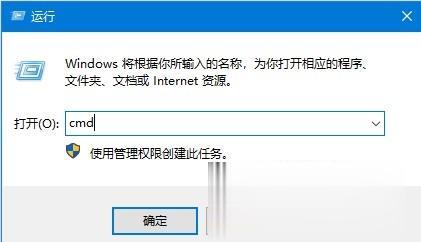
3、在Dos命令行写入netsh winsock reset;
4、接着写入netsh int ip reset reset.log按下回车,重启电脑;
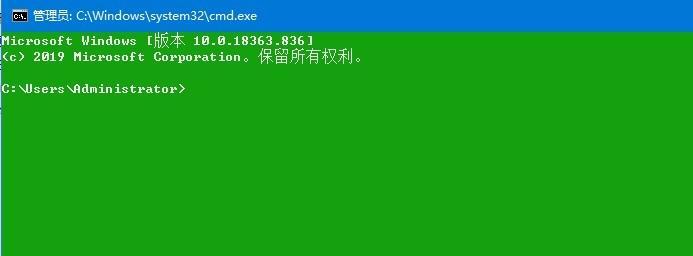
5、如果上述办法没有效,大家可以右键打开桌面计算机,然后打开属性选项;
6、进入网络和共享中心,打开更改适配器设置;
7、进入网络连接列表,右键打开当前正在使用网络,打开属性选项;
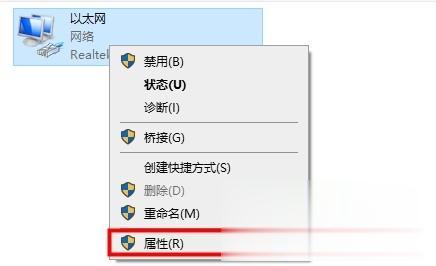
8、进入网络连接属性对话框,打开Internet 协议版本 4;
9、进入网络连接界面,将IP地址和DNs均勾选为自动获得,然后重启电脑。
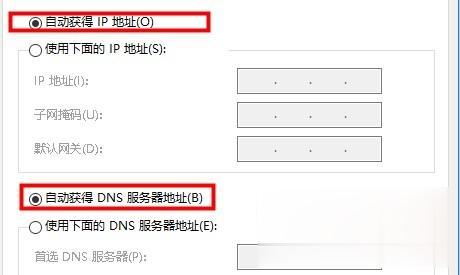
二、win7系统网关不可用处理方法
1、点击WIN图标,输入CMD-回车,打开DOS窗口;
2、在DOS命令行提示符下直接输入netsh winsock reset,然后回车,会提示需要重启,不要管它;
3、在DOS命令行提示符下直接输入netsh int ip reset reset.log,winwin7.com然后回车,提示重新启动计算机完成此操作;
4、关闭DOS窗口,重新启动计算机。
方法二:
尝试修改路由器里宽带连接的MTU值将其降低到1400。
上述就是win10系统默认网关不可用老掉线的详细解决步骤,如果你有遇到一样情况的话,不妨可以采取上面的方法来解决吧。
热门教程
热门系统下载
热门资讯





























